これまで以上に、ページの読み込み速度はWebサイトの所有者にとって非常に重要です。ウェブサイトの読み込みが数秒遅れると、インターネットユーザーはすぐに次のサイトに移動し、バウンス率が高くなり、収益が減少します。実際、ページの読み込み速度は、Googleがウェブサイトをランク付けするために使用する重要なランク付けの側面です。ウェブサイトの速度が遅いほど、ランクは低くなります。
ワニスキャッシュは、キャッシングリバースHTTPプロキシとも呼ばれ、着信HTTPリクエストをウェブサーバーに転送することでウェブサイトを高速化する高性能で非常に高速なウェブアプリケーションです。 Webサーバーの前に配置され、ユーザーが頻繁にアクセスするすべてのWebトラフィックをキャッシュして、メモリに保存します。そうすることで、Webページの取得時間を短縮します。キャッシュは、Webサーバーをクラッシュさせたり過負荷にしたりすることなく、何千もの同時HTTPリクエストにも対応します。ウェブサイトの速度を最大300〜100倍向上させることができます。
ここで、VarnishキャッシュをUbuntu20.04にインストールしましょう
ステップ1:Ubuntuパッケージのインデックスとパッケージを更新する
まず、パッケージリストを更新し、パッケージを最新バージョンにアップグレードします。
$ sudo apt update && sudo apt upgrade

システムが完全に更新され、パッケージが最新バージョンになりました。
ステップ2:ApacheWebサーバーをインストールする
パッケージリストと更新された現在のパッケージが最新バージョンにアップグレードされたら、ApacheWebサーバーをインストールします。
$ sudo apt install apache2
これにより、Apacheと、Apacheが期待どおりに機能するために依存するすべての依存関係がインストールされます。
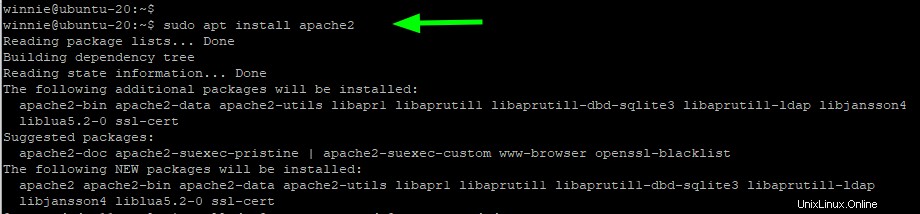
インストールが完了したら、Apacheの実行ステータスを確認します。
$ sudo systemctl status apache2
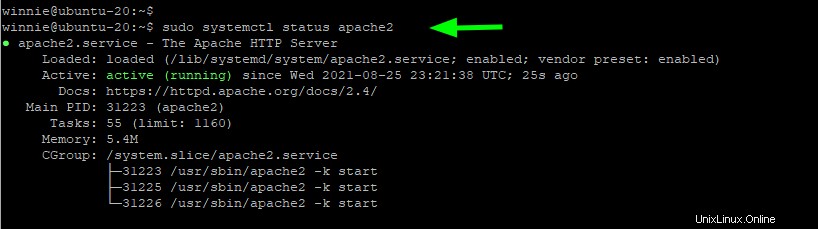
Webサーバーであるため、Apacheはデフォルトでポート80でリッスンします。 netstatを使用する これを確認するために示されているコマンド。
$ sudo netstat -pnltu
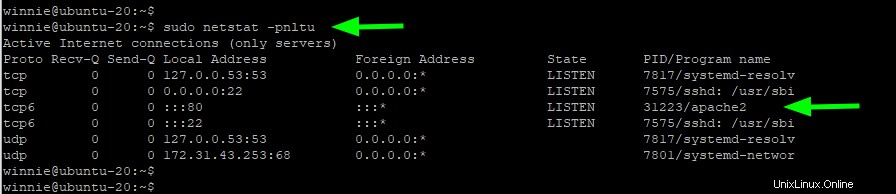
ステップ3:Varnishキャッシュをインストールする
次に、リクエストをApacheに転送するVarnishキャッシュをインストールします。そのためには、次のコマンドを実行します:
$ sudo apt install varnish
これにより、makeとgcc、依存関係、pythonライブラリなどの追加パッケージがインストールされます。
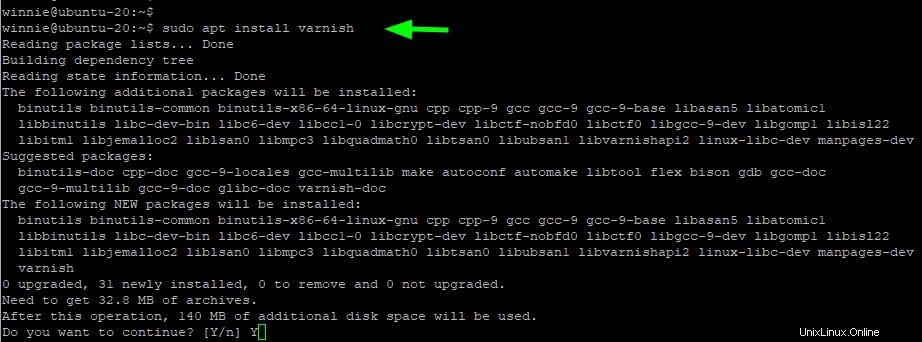
Apacheと同様に、Varnishは自動的に起動し、図のように確認できます。
$ sudo systemctl status varnish
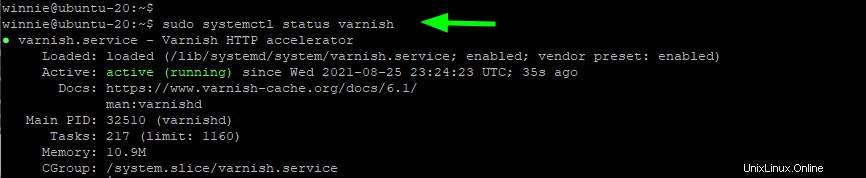
ステップ4:VarnishキャッシュとApacheを構成する
これまでのところ、ApacheとVarnishのキャッシュがインストールされています。ご存知のように、Apacheは他のWebサーバーと同じようにデフォルトでポート80でリッスンします。 VarnishキャッシュはHTTPリクエストをApacheに転送する仲介者であるため、ApacheとVarnishの両方の構成でいくつかの変更が必要です。
まず、ポート8080でVarnishからのリクエストをリッスンするようにApacheを設定します。次に、HTTPリクエストを送信するユーザーとApache Webサーバーの間の仲介役として機能するように、ポート80でリッスンするようにVarnishアクセラレータを設定する必要があります。
>Ports.confを編集してApacheを構成することから始めます。 ファイル。
$ sudo vim /etc/apache2/ports.conf
聞くを見つけます ディレクティブを作成し、ポート 8080に編集します 。変更を保存して終了します。
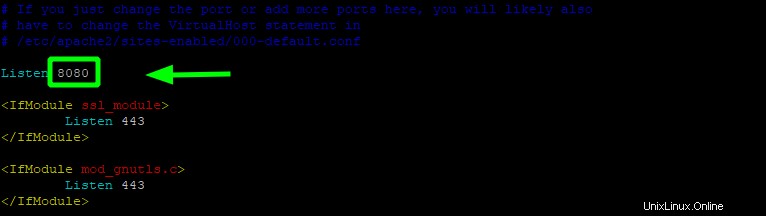
次に、デフォルトのApache仮想ホストファイルを変更して、図のようにポート8080のVarnishキャッシュによって転送されたHTTPリクエストをリッスンします。
$ sudo vim /etc/apache2/sites-enabled/000-default.conf
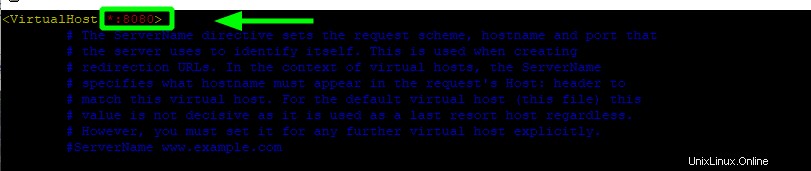
変更を保存して終了します。変更を反映するには、Apacheを再起動します。
$ sudo systemctl restart apache2
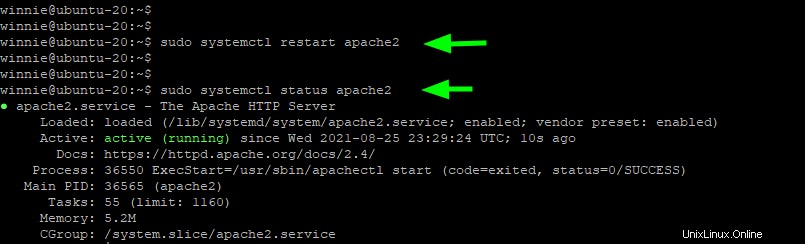
netstat を使用して、Apacheがポート8080でリッスンしていることを確認します コマンド。
$ sudo netstat -pnltu
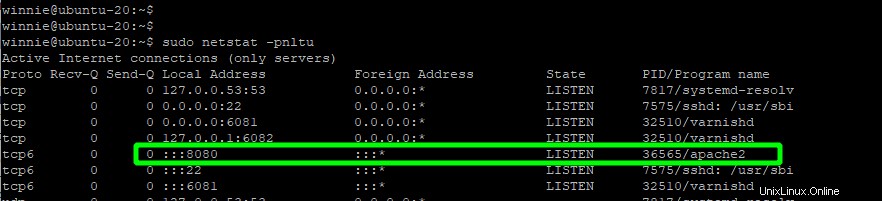
ここで、ブラウザでApacheウェルカムページにアクセスしようとすると。エラーが発生します。これは、ポート8080でリッスンするように設定されているため、URLでポート番号を指定する必要があるためです。
http:// server-ip:8080
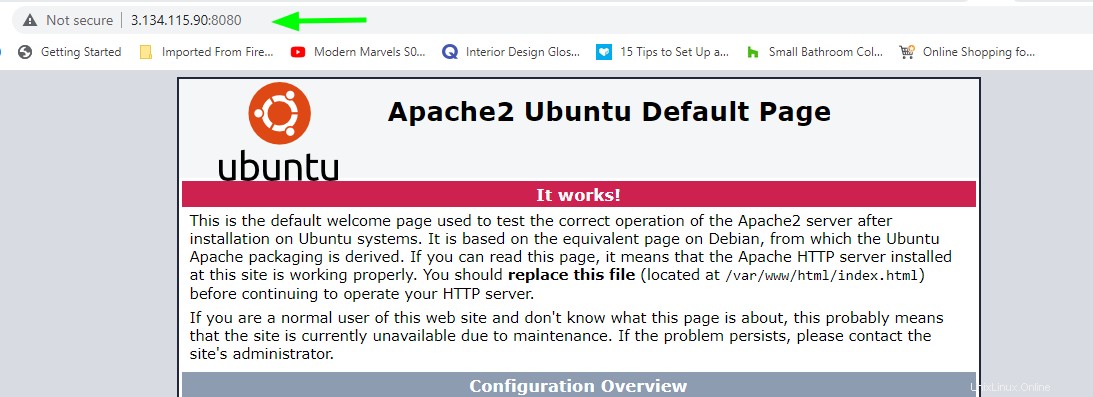
次に進みます。着信HTTPリクエストをリッスンするようにワニスを構成します=ポート80で。したがって、次のファイルを編集します。
$ sudo vim /etc/default/varnish
DAEMON_OPTSを見つけます ディレクティブをポート80に変更します。
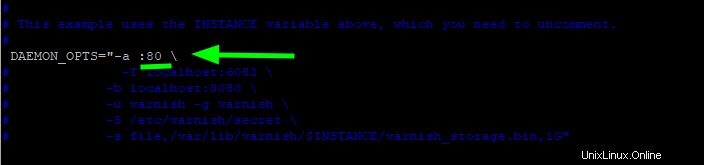
もう一度、変更を保存して終了します。 varnish.vclを覗くと ファイルこれはあなたが得るものです。
$ sudo vim /etc/default/varnish.vcl

次に、Varnishsystemdファイルを編集します;
$ sudo vim /lib/systemd/system/varnish.service
ExecStartを見つけます ディレクティブを使用して、ポートをポート6081から80に変更します。
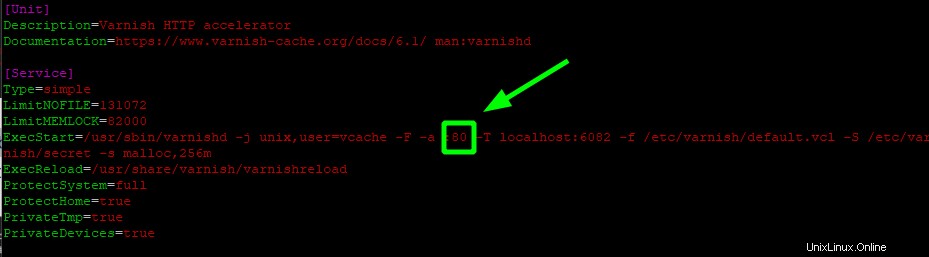
変更を保存し、ApacheとVarnishアクセラレータの両方を再起動します。
$ sudo systemctl restart apache2 $ sudo systemctl daemon-reload $ sudo systemctl restart varnish
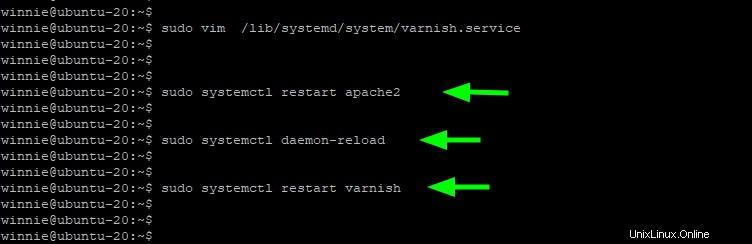
ステップ5:構成をテストする
すべてが計画どおりに進んだことを確認するには、curlコマンドを使用してGETリクエストを送信し、HTTPヘッダーを表示します。次の行を観察するのに十分な注意を払ってください。
経由:1.1ワニス(ワニス/6.2)
これは、VarnishアクセラレータがリクエストをApacheに転送する役割を果たしていることを確認します。すばらしい!
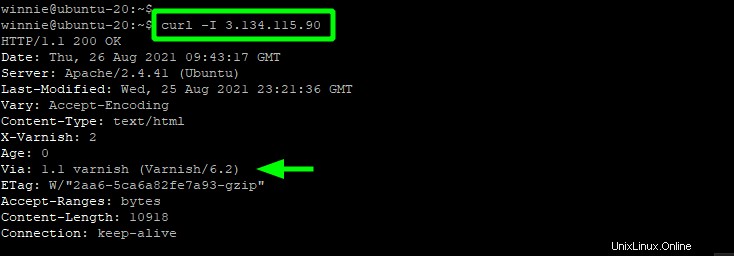
Varnishがポート80でリッスンしているため、ポートを指定せずにWebサーバーを参照できるようになりました。
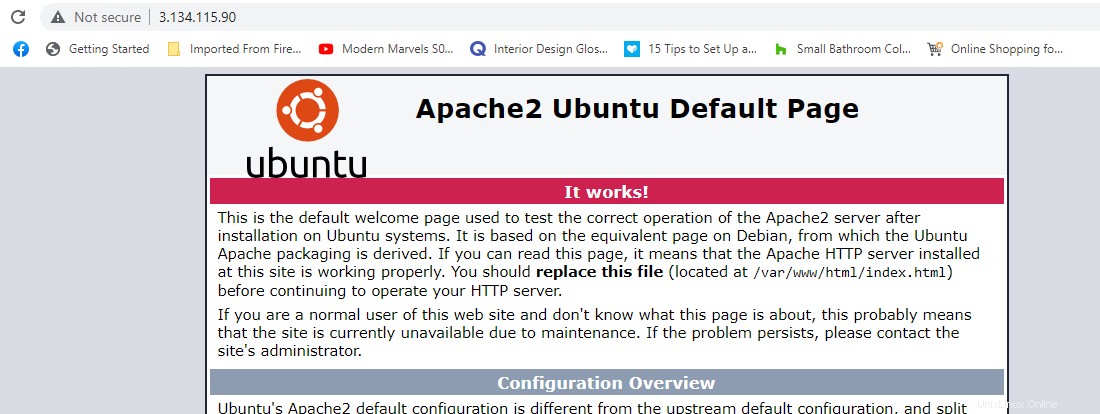
結論
非常に高速なVarnishキャッシュのおかげで、Webサーバーのパフォーマンスが向上するはずです。